|
|
<b><FONT color=#dc143c></b>
<b><FONT color=#dc143c>如何调节图片象素大小?</b>
例如我们利用PS调节这张150*183象素的LOGO图片。
操作如下:
1.打开PS程序, 并打开这张150*183象素的LOGO图片。
2.选择最上方的“图象”------“图象大小”, 弹出图象大小调节窗口。
3。在该窗口中红圈指引处,输入你想要的数值, 例如100等
4.最后点确定.存储保存该图片.
<IMG src="http://www.bbicn.com/bbs/UploadFile/20065157395424339.jpg" border=0>
<FONT color=#dc143c>如何压缩图片文件大小?
<p>
这里说的图片文件大小是指图片文件的KB数值, 因为论坛上传的最大文件是500K以下的图片。 考虑到网络浏览方便的问题,我们有必要在保证清晰度的前提下, 对图片文件大小进行压缩。一般推荐压缩到250K以下为合适。
<p>
例如下面这张图片,象素是1200*846。 文件大小是468K, 刚刚小过论坛的上传限制。
为了网络浏览快速, 我们有必要对这张图片进行压缩。
操作步骤如下:
1,用PS打开上面的图片。我们在选择打开文件中,可以看到预览图和文件大小数值, 如图:
<IMG src="http://www.bbicn.com/bbs/UploadFile/20065157552187998.jpg" border=0>
2.打开图片后, 选择PS界面最左上方的”文件“-------”存储为“, 得到下面弹出的窗口, 更改成需要的文件名。点确定
<IMG src="http://www.bbicn.com/bbs/UploadFile/200651585486912.jpg" border=0>
3.此时会弹出一个窗口:JEPG选项。拉动滑标到8到10之间, 或者直接更改上面的数字。在更改数值过程中,窗口下方会显示压缩的预计文件大小。
<IMG src="http://www.bbicn.com/bbs/UploadFile/2006515873541699.jpg" border=0>
4.在这里 ,我选择压缩到了8, 最后得到的文件是:象素是1200*846。 文件大小是178K, 这样一张图片的压缩就成功了
如下图:
<IMG src="http://www.bbicn.com/bbs/UploadFile/200651589892463.jpg" border=0>
<b><FONT color=#dc143c>如何合成LOGO或其他图层文件?</b>
<p>
1。打开两张图片, 下面是一张比赛LOGO透明背景底PSD格式文件, 另一张是美女图片。
2.鼠标点击PS界面左侧的工具面板上的最右上方的”移动工具“, 既红圈所指的”箭头“
3.用移动工具箭头点住比赛LOGO图片不放, 拖拽到美女图片上,这样美女图片上就有了一个比赛LOGO图层
4.根据个人需要,用移动工具决定该LOGO图层摆放在何处。如果需要改变比赛LOGO大小,可参考前面说的方法外,也可以这样操作:选择”编辑“-----”变换“-----”缩放“
5.合成图片:选择PS界面最上方一栏里的”图层“----”合并可见图层“
6.存储图片,选择存储文件格式为JPG格式。
<IMG src="http://www.bbicn.com/bbs/UploadFile/20065158255449264.jpg" border=0> |
|
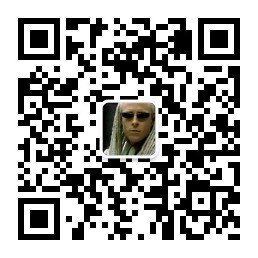
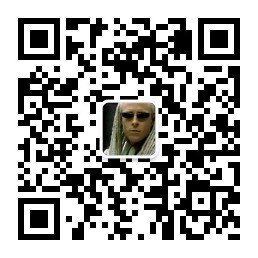
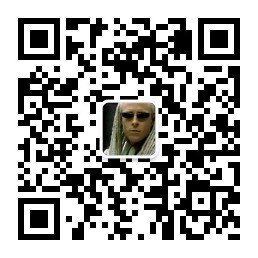


 QQ:261402168 993636218 17527808
QQ:261402168 993636218 17527808 手机:18651889208 13347702723 13912962204
手机:18651889208 13347702723 13912962204 邮箱:toy@vip.sina.com
邮箱:toy@vip.sina.com